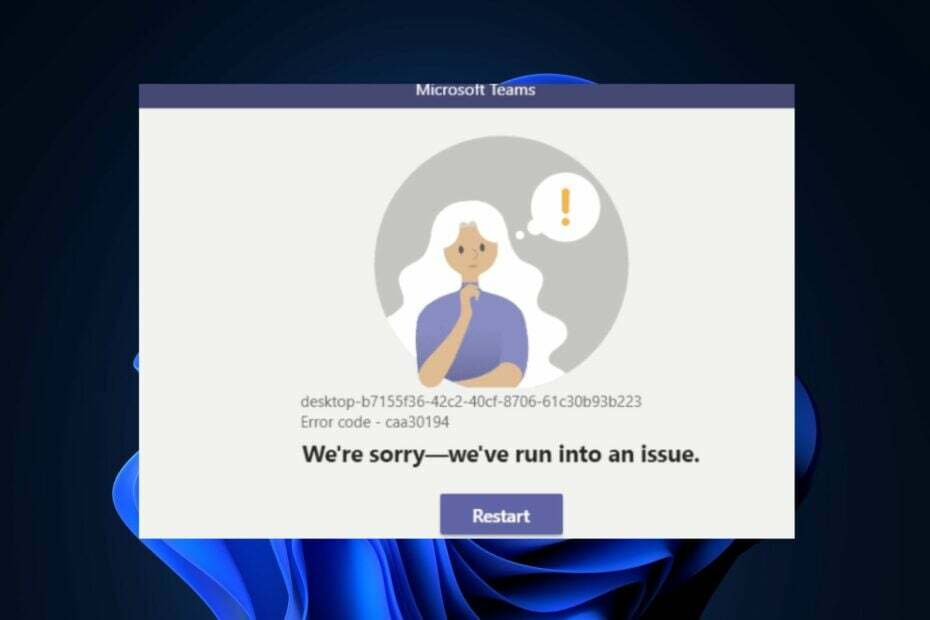- Microsoft Teams는 안전한 원격 작업이며 협업 플랫폼 날이 갈수록 인기가 높아지고 있습니다.
- 정보 보안은 해커가 PC를 손에 넣기를 기다릴 수없는 오늘날의 세상에서 매우 중요합니다. 그래서 좋은 보안 소프트웨어 사용 필수이다
- Microsoft Teams에서 보안 영역 오류를 가져 오는 것은 혼란 스러울 수 있지만 다음의 일부인이 가이드를 사용하여 신속하게 수정할 수 있습니다. Teams 문제 해결 허브
- 방문 Microsoft Teams 허브 추가 가이드

이 소프트웨어는 드라이버를 계속 실행하여 일반적인 컴퓨터 오류 및 하드웨어 오류로부터 안전하게 보호합니다. 간단한 3 단계로 모든 드라이버를 확인하세요.
- DriverFix 다운로드 (확인 된 다운로드 파일).
- 딸깍 하는 소리 스캔 시작 문제가있는 모든 드라이버를 찾습니다.
- 딸깍 하는 소리 드라이버 업데이트 새 버전을 얻고 시스템 오작동을 방지합니다.
- DriverFix가 다운로드되었습니다. 0 이번 달 독자.
사무실에서 동료와 함께 일할 때 현대에는 협업 도구 당신을 돕기 위해. 이러한 도구에는 일반적으로 인스턴트 메시징 기능, 파일 전송, 프로젝트 관리 및 제어 기능 등이 포함됩니다.
그 이상을 제공하는 하나의 서비스는 Microsoft 팀, 사용하는 회사들 사이에서 매우 인기가 있습니다. Microsoft Office 제품군,뿐만 아니라.
그러나 Microsoft Teams에는 자체 결함이 있습니다. 예를 들어, 일부 사용자는 신고 Microsoft Team의 보안 영역 설정과 관련된 오류 메시지 수신 :
IE 또는 Edge에서 새 Teams 및 Skype 관리 센터를 사용할 수 없습니다. Chrome을 사용해야했습니다. 보안 영역 오류가 계속 발생합니다. IE에서 도메인을 추가했지만 (Edge에서 수행 할 위치를 모름) 여전히 동일한 오류가 발생합니다. Microsoft 브라우저를 모두 버리고 대신 Chrome을 사용합니다.
보안 영역 설정 오류
다음 두 도메인이 IE 또는 Microsoft Edge의 신뢰할 수있는 사이트에 추가되었는지 확인하세요. https://admin.teams.microsoft.com 과 https://login.microsoftonline.com.
다른 브라우저를 사용하는 경우 모든 브라우저 창을 닫고 다시 시도하십시오.

이것은 매우 자주 나타날 수있는 오류 메시지입니다. 그렇기 때문에이를 제거하기 위해 수행해야하는 작업을 정확히 보여주는 단계별 가이드를 작성했습니다.
Microsoft Teams 보안 영역 설정 오류를 어떻게 수정합니까?
1. Microsoft Edge를 사용하는 경우
- 딸깍 하는 소리 스타트
- 유형 inetcpl.cpl 그리고 누르십시오 시작하다
- 인터넷 속성 창이 열립니다.
- 선택 보안 탭
- 아래에 신뢰할 수있는 사이트, 클릭 사이트
- 에서 이 웹 사이트를 영역에 추가 상자에 추가하려는 웹 사이트를 입력합니다.
- 우리의 경우 다음과 같습니다.
- https://admin.teams.microsoft.com
- https://login.microsoftonline.com

- 우리의 경우 다음과 같습니다.
- 클릭 닫기
- 열다 Microsoft Edge
- 창의 오른쪽 상단에서 점 3 개 아이콘을 클릭합니다.
- 고르다 설정
- 이동 가져 오기 또는 내보내기

- 고르다 인터넷 익스플로러을 클릭 한 다음 수입
- 클릭 뒤
- 아래에 계정, 클릭 계정 설정
- 아래에 다른 앱에서 사용하는 계정, 클릭 Microsoft 계정 링크 추가
- Microsoft 계정에 로그인
- 돌아 가기 Microsoft Edge 창문
- 클릭 장치 동기화 설정 링크.
- 비녀장 설정 동기화 ...에 의 위에
이 오류는 Edge Browser의 실제 보안 설정이 누락 된 경우 발생하며 다음을 추가하여 해결할 수 있습니다. https://admin.teams.microsoft.com 그리고 https://login.microsoftonline.com 신뢰할 수있는 사이트로 이동합니다.
안타깝게도 Microsoft Edge에 신뢰할 수있는 웹 사이트를 추가하는 기능은 아직 사용할 수 없으므로 유일한 옵션은 Internet Explorer에서 모든 설정을 가져 오는 것입니다.
노트 : Mozilla Firefox를 사용하거나 구글 크롬 비공개 (시크릿) 창을 통해 웹 사이트에 로그인하여이 문제를 해결할 수 있습니다. 이것이 작동하는 이유에 대한 설명이 현재 존재하지 않으며 분명히 이것은 해결 방법에 더 가깝지만 적어도이 문제를 해결할 것입니다.
해결 방법이 아닌 영구적 인 해결 방법을 알고 계십니까? 다른 사용자도 시도 할 수 있도록 아래 댓글 섹션에서 공유하십시오.
자주 묻는 질문
Microsoft Teams는 종단 간 암호화를 지원하지 않지만 조직은 다음을 통해 데이터를 보호 할 수 있습니다. 2 단계 인증, Active Directory를 통한 싱글 사인온, 전송 및 데이터 암호화 쉬다.
Microsoft Teams에서 파일, 채널, 메모 및 대화의 보안은 조직에서 사용하는 보안 설정에 따라 크게 달라집니다. Microsoft Teams에서 지원하는 모든 보안 설정을 활성화하면 파일과 대화가 완전히 보호됩니다.
계속 증가하는 보안 스레드 수를 고려할 때 Office 365를 최대한 안전하게 만들기 위해 수행해야하는 작업은 다음과 같습니다. 인증, Advanced Threat Protection 기능 설정, 경고 정책 설정, 클라이언트 보안 평가 및 의심스러운 모든 외부 연결 차단 보안 준수.